Geografiegegevenstype gebruiken in Excel
Microsoft Excel heeft geweldige tools om u te helpen bij het gemakkelijk verkrijgen van belangrijke gegevens zonder enig onderzoek. U kunt bijna alle gegevens rechtstreeks in Excel krijgen met slechts enkele functies. De minder gebruikte gegevensfunctie in Excel is Geografiegegevens(Geography data) .
De functie voor geografische gegevens in Excel is een goudmijn met veel gegevens in een klik verwijderd. U kunt gegevens van een locatie krijgen, zoals de bevolking, het gebied, de hoofdstad, de taal, de tijdzone, enz. Als u de gegevens vernieuwt, worden de bestaande gegevens vervangen door de nieuwe gegevens. Laten we eens kijken hoe we de functie Geografie(Geography) in Excel kunnen gebruiken .
Geografiegegevenstype(Geography Data Type) gebruiken in Excel
De stappen om het gegevenstype Geografie(Geography) in Excel te gebruiken(Excel)
- Vul(Fill) het document met locatienamen
- Selecteer de locaties
- Klik op Gegevens in het menu/lint
- Selecteer Geografie
- Klik vervolgens op het lijstpictogram boven de geselecteerde tekst
- Selecteer het gegevenstype dat u wilt toevoegen
Om de functie Geografiegegevens(Geography) te gebruiken, vult u het blad met de locatienamen waarvan u gegevens nodig hebt en selecteert u deze. Klik nu op Gegevens(Data) in het lint en selecteer Geografie(Geography) .
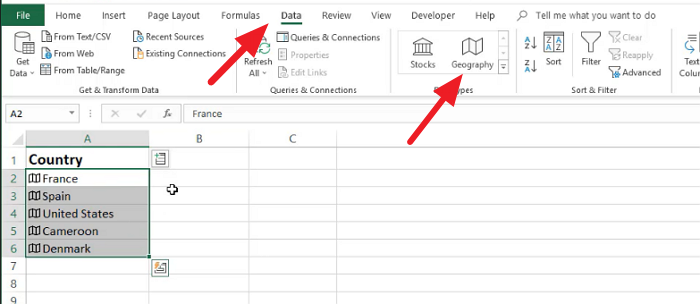
De functie voor geografische gegevens is nu ingeschakeld voor de tekst die u hebt geselecteerd. Klik(Click) op het lijstpictogram om de gegevenstypen te zien. Selecteer het gegevenstype dat u op het blad wilt invullen.
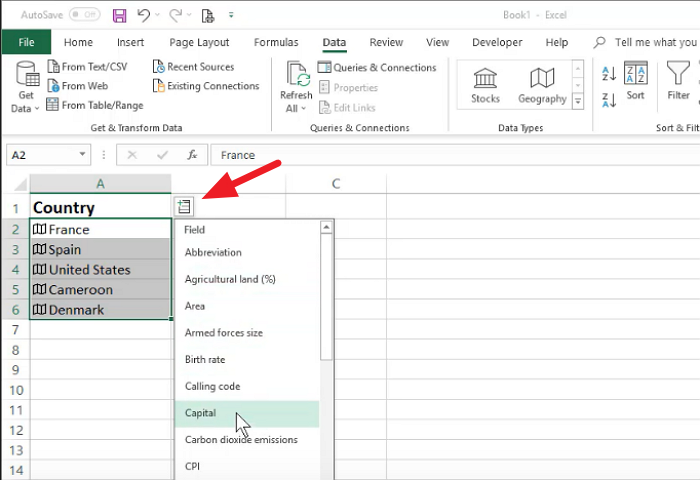
U kunt een willekeurig aantal gegevenstypen selecteren en ze worden allemaal toegevoegd aan de volgende rij in het blad.
Als u de gegevens wilt vernieuwen die u aan het document hebt toegevoegd met behulp van de functie Geografie(Geography) , klikt u op Alles vernieuwen(Refresh All) in het lint.
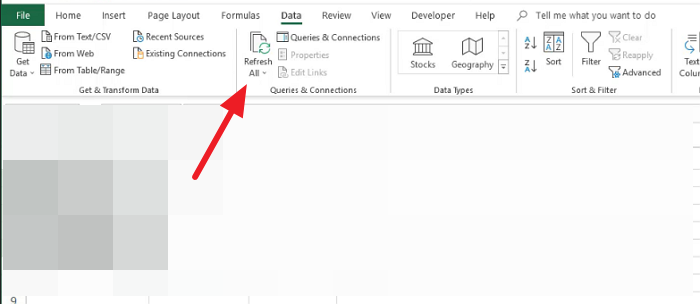
Hierdoor zijn uw gegevens up-to-date met de wijzigingen. Als u een enkele gegevens wilt vernieuwen, klikt u er met de rechtermuisknop op en selecteert u het gegevenstype( Data type) en klikt u op Vernieuwen.(Refresh.)
Geografie Gegevens ontbreken in Excel
Als u de functie Geografiegegevens(Geography) in uw Excel niet kunt gebruiken , moet u zich aanmelden met een Microsoft 365 - abonnementsaccount.
Als u geen abonnee bent, kunt u de functie niet krijgen. Ook moet uw bewerkingstaal Engels zijn.
Lees nu(Now read) : Hoe maak je een Bell Curve in Microsoft Excel(How to make a Bell Curve in Microsoft Excel) .
Related posts
De functie Automatisch gegevenstype gebruiken in Excel
Hoe de functie Gegevens uit afbeelding invoegen te gebruiken in Excel
Hoe de TYPE-functie in Excel te gebruiken?
Hoe de naam van gegevensreeksen in Excel-grafiek of -grafiek te wijzigen
Gebruik PDF Data Connector in Excel om PDF-gegevens in een spreadsheet te importeren
Gegevensvalidatie toepassen op cellen in Microsoft Excel
Hoe de Rept-functie in Excel te gebruiken?
Hoe het aantal Ja of Nee-vermeldingen in Excel te tellen?
De functie HORIZ.ZOEKEN gebruiken in Microsoft Excel
Hoe de CHOOSE-functie in Excel te gebruiken?
Microsoft Excel-zelfstudie, voor beginners
INT- en LCM-functies gebruiken in Excel
Gebruik de nieuwe functie "Gegevens uit afbeelding invoegen" van Excel Mobile
De kleur van het Excel-werkblad wijzigen Tab
Uw Excel-gegevens in kaart brengen
Een radardiagram maken in Windows 11/10
Hoe de ISODD-functie in Excel te gebruiken?
Excel, Word of PowerPoint kon de vorige keer niet starten
Hoe domeinnamen te extraheren uit URL's in Microsoft Excel
Een dynamische grafiek invoegen in een Excel-spreadsheet
